
5 formas sencillas de sincronizar contactos de Outlook con iPhone sin problemas

¿Eres usuario de iPhone y Microsoft Outlook? ¿Ha almacenado su contacto en la base de datos de Outlook? Si desea cambiar a otro iPhone y ha conservado sus contactos en Microsoft Outlook, se le pedirá que importe sus contactos de Outlook a su nuevo iPhone.
Microsoft Outlook proporciona excelentes servicios para administrar contactos, calendarios y correos electrónicos en diferentes dispositivos. A veces puede sonar difícil cuando escuchamos sobre la sincronización de información como contactos. Como tal, lo guiamos sobre cómo sincronizar los contactos de Outlook en su iPhone a continuación.
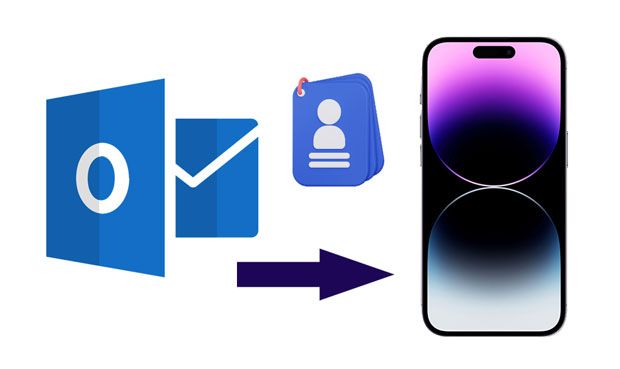
iTunes es una de las mejores formas de sincronizar tus contactos de Outlook. Es una forma de hacerlo sin cambiar ninguna configuración de Outlook. Siga los pasos a continuación para sincronizar sus contactos de Outlook en su iPhone:
Paso 1: Descarga iTunes
El primer paso es descargar e instalar la aplicación iTunes en su computadora. Luego, inicie iTunes y luego conecte su iPhone a la computadora con un cable USB. Luego haga clic en el icono de iPhone que se encuentra en la interfaz de usuario de iTunes.
Paso 2: Sincronizar contactos
En el lado izquierdo de la barra de navegación, seleccione Información. Después de eso, haga clic en la casilla de verificación que se encuentra junto a Sincronizar contactos con. Si se informa que la versión futura de iTunes no admitirá la sincronización de calendarios y contactos. Haga clic en el botón Aceptar .
Paso 3: Sincronizar los contactos de Outlook con el iPhone
Seleccione la opción Outlook junto al icono Sincronizar contactos con . Si recibe un mensaje que le pregunta si desea cambiar la sincronización con Outlook. Haga clic en el icono Cambiar . Después de eso, haga clic en el botón Aplicar para iniciar el proceso de sincronización.

iCloud es una poderosa herramienta para mantener sus datos importantes. Es una de las plataformas de software más populares para sincronizar contactos y calendarios en iOS. Es fácil de usar y proporciona excelentes soluciones para administrar sus contactos. Siga los pasos a continuación para transferir contactos de Outlook a un dispositivo iPhone a través de iCloud:
Paso 1: Vaya a Configuración y elija Cuentas y contraseñas. Luego haga clic en Agregar cuenta > Outlook para iniciar sesión con su cuenta de Outlook y habilite la opción Contactos.
Paso 2: Descarga e instala iCloud en tu computadora. Luego ejecútelo e inicie sesión con su ID de Apple.
Paso 3: Asegúrese de marcar la opción Correo, Contactos y Calendarios, y haga clic en el botón Aplicar para comenzar a sincronizar los contactos en su cuenta de iCloud. Una vez que haya terminado, todos sus contactos de Outlook deben ser un dispositivo iPhone disponible, que esté firmado con su ID de Apple.

Aprende más: ¿Quieres recuperar tus contactos eliminados de tu iPhone? Entonces puedes utilizar estas 4 formas sencillas.
Con Microsoft Exchange para su servidor de correo electrónico, puede sincronizar contactos entre su iPhone y Outlook. Debe asegurarse de que su Office365/Outlook Exchange esté habilitado para lograr esto, ya que el contacto que necesitará se almacenará en su servidor de Exchange. Por cierto, asegúrese de que su dispositivo esté conectado a una red Wi-Fi estable.
Siga la siguiente guía para sincronizar contactos de Microsoft Exchange usando su iPhone.
Paso 1: En su iPhone, abra la aplicación Configuración y luego desplácese hacia abajo para tocar el botón Contacto .
Paso 2: En este paso, seleccione la cuenta de Office365/Outlook .
Paso 3: Active la opción Contactos . Luego, sus contactos de Outlook se sincronizarán desde el servidor de Exchange al iPhone.
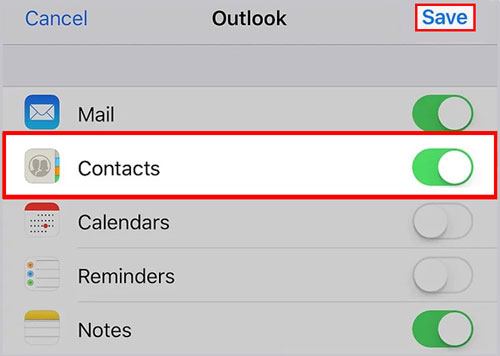
Si eres usuario de iPad o iPhone, la aplicación Outlook para iOS es una gran herramienta. La aplicación le permite administrar su calendario, contactos y correos electrónicos. La aplicación Outlook proporciona excelentes herramientas para ayudarlo a mantenerse organizado.
A continuación, le indicamos cómo exportar contactos de Outlook a su dispositivo iPhone usando la aplicación Outlook:
Paso 1: Abra la aplicación Outlook para iniciar el proceso de sincronización. Si no tienes la aplicación instalada en tu ordenador, descárgala e instálala.
Paso 2: Para acceder a la Configuración, debe tocar su perfil en la esquina izquierda de la pantalla de su computadora. Después de eso, podrá ver la configuración (tiene un ícono similar a un engranaje)
Paso 3: Elija su cuenta de Outlook y active el control deslizante para activarla. El control deslizante se encuentra junto a la etiqueta Guardar contactos .
Paso 4: Recibirá un mensaje preguntándole si desea guardar sus contactos de Outlook en su iPhone. Para asegurarse de que el proceso vaya bien, confirme que su iPhone tiene suficiente energía. Luego toque el botón Guardar en mi iPhone y podrá ver su contacto de Outlook en la aplicación de contacto de su teléfono.

Hay una herramienta directa que puede ayudarlo a importar contactos de Outlook a un dispositivo iOS . Eso es iOS Data Transfer, un software de transferencia integral para la mayoría de los iPhones y iPads. Puede detectar todos sus contactos almacenados en Outlook y puede importarlos a su dispositivo convenientemente. Además, puede usarlo para importar contactos de archivos VCF, archivos CSV y Windows libreta de direcciones a su iPhone.
Características principales y aspectos destacados de este software:
* Transfiera contactos de Outlook a iOS dispositivos sin problemas.
* Transfiere contactos de un iPhone a una computadora y viceversa.
* Admite otros tipos de archivos, como fotos, música, programas de televisión, tonos de llamada, notas de voz, mensajes de texto, etc.
* Le permite obtener una vista previa de sus archivos iOS en la interfaz antes de transferirlos.
* Sin pérdida de datos.
Descargue este software a continuación.
A continuación, te explicamos cómo importar rápidamente contactos de Outlook a un iPhone a través de esta herramienta de transferencia:
01Instale el software en una computadora, ejecútelo y conecte su dispositivo iOS a la computadora a través de USB.

02Elija la categoría Contactos en el lado izquierdo y haga clic en el icono Importar/Exportar en el menú superior. A continuación, seleccione la opción Desde Outlook .
03Detectará tus contactos de Outlook. Después de eso, haga clic en el icono Importar para transferir sus contactos de Outlook al dispositivo móvil.

Ver también:
¿Cómo transferir contactos de Samsung a OPPO? (6 soluciones fáciles y rápidas)
Las 5 mejores formas de enfocarse en cómo transferir contactos de Android a la computadora
Si quieres copiar tus contactos de un iPhone a otro, Coolmuster Mobile Transfer es la mejor opción. Con él, puede mover sus contactos, así como notas, calendarios, libros y más entre iOS dispositivos. Además, puede ayudarte a copiar tus contactos Android a iOS sin problemas. Este software es una herramienta integral para mover datos para dispositivos Android y iOS.
Descargue este software de transferencia móvil.
Mover directamente los contactos de iPhone a iPhone:
Paso 1: Instale y abra el software en su computadora y conecte ambos iPhones a la computadora a través de USB.
Paso 2: Desbloquea tus iPhones y haz clic en Confiar. A continuación, se construirá la conexión.
Paso 3: Marque la opción Contactos y toque Iniciar copia para transferir sus contactos al iPhone de destino.

En pocas palabras, los contactos se pueden sincronizar fácilmente entre su iPhone y Outlook utilizando los métodos descritos anteriormente. Para llevar a cabo el proceso de forma segura, fácil y rápida, puedes utilizar el software iOS Data Transfer. Además, puede usar Coolmuster Mobile Transfer para copiar contactos entre dispositivos móviles fácilmente.
Artículos relacionados:
¿Cómo transferir datos de Android a iPhone? Una guía completa aquí
11 formas de importar contactos a iPhone [Guía completa]
14 trucos increíbles para arreglar los nombres faltantes de los contactos del iPhone (guía completa)
Cómo extraer contactos de la copia de seguridad del iPhone | 4 Enfoques flexibles
¿Cómo transferir fotos / videos desde iPhone a una PC Dell Windows 11/10/8/7?
¿Cómo transferir fotos de Android a iPhone 14/13? [4 Métodos]





